您好,登錄后才能下訂單哦!
您好,登錄后才能下訂單哦!
YUM的前身是YUP,最初由TSS公司公司使用Python語言開發而成,后來由杜克大學的Linux開發隊伍進行改造,命名為YUM
·
借助于YUM軟件倉庫,可以完成安裝、卸載、自動升級rpm軟件包等任務,能夠自動查找并解決rpm包之間的依賴關系,而無需管理員逐個、手工地去安裝每一個rpm包,是管理員在維護Linux時更加輕松自如。特別是在擁有大量Linux主機地本地網絡中,構建一臺資源服務器可以大大緩解軟件安裝、升級等對Internet的依賴
兩臺CentOS7Linux 一臺作為服務端(提供軟件源)另外一臺作為客戶端(使用軟件源)
服務端配置
1、首先將鏡像文件掛載到客戶端里的/mnt/中,并查看是否掛載成功
[root@localhost~]#mount /dev/sr0 /mnt/
[root@localhost~]#df-h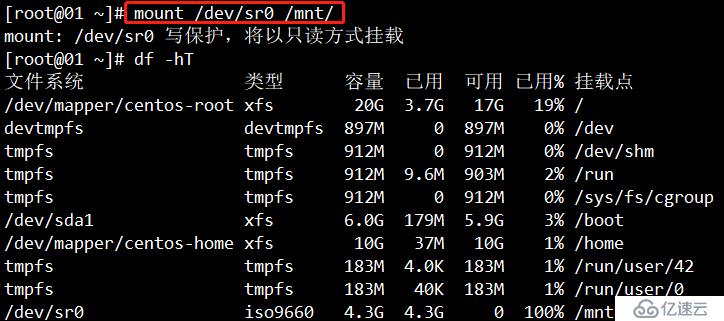
2、進入到/var/目錄中,然后使用yum聯網狀態安裝"vsftpd"服務
[root@localhost ~]#yum install vsftpd -y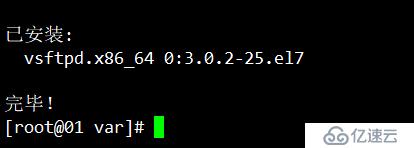
3、進入/var/ftp/目錄,創建"centos7"目錄,將掛載鏡像文件/mnt/里的文件復制到"centos7中,同時創建"other"擴展目錄
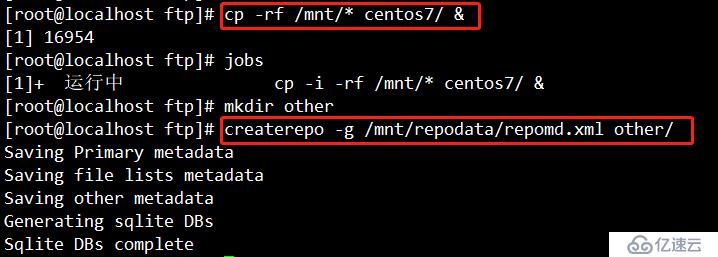
4、復制完成之后分別進入"centos7"和"other"中查看文件是否添加成功
[]root@locaihost]#cd centos7/
[root@locaihost centos7]#ls
[rootlocaihost centos7]#cd ../other/
[root@localhost other]#ls
[root@localhost other]#cd repodata/
[root@localhost repodata]# ls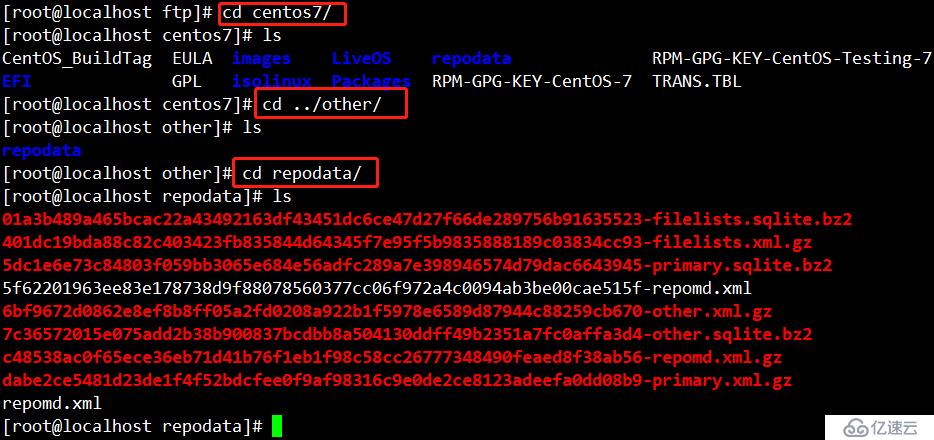
5、開啟“vsftpd”服務,同時關閉防火墻和安全性增強功能。
[root@localhost ~]# systemctl start vsftpd
[root@localhost ~]# systemctl stop firewalld.service
[root@localhost ~]# setenforce 0
6、在客戶端中用yum倉庫安裝"ftp"服務
[root@02 ~]#yum install ftp -y
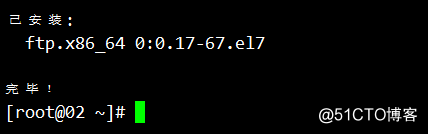
7、使用ftp服務訪問服務端,檢查是否可以連接
ftp 192.168.100.128
ls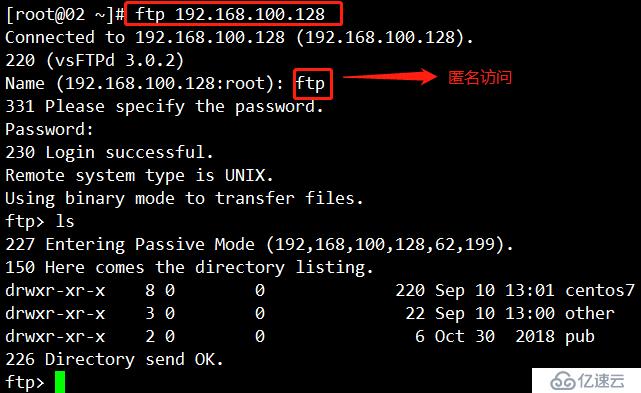
8、退出ftp,進入/etc/yum.repos.d/,創建/bak/目錄,把所有yum里的配置文件移動至/bak/目錄
[root@02 ~]# cd /etc/yum.repos.d/
[root@02 yum.repos.d]# mkdir bak
[root@02 yum.repos.d]# mv *.repo bak/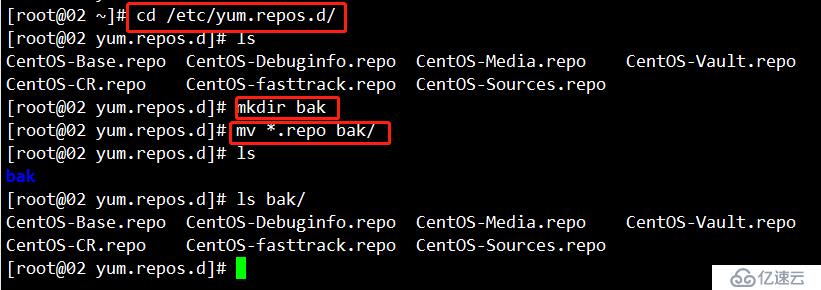
9、這時我們用清楚yum倉庫緩存,然后再加載安裝包會發現全是紅色(無法使用)
[root@02 yum.repos.d]# yum clean all
[root@02 yum.repos.d]# yum list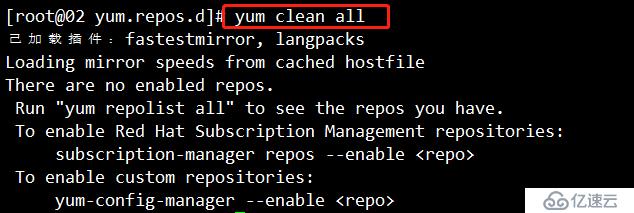
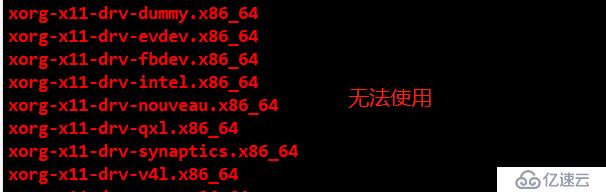
10、創建"centos7.repo"進行配置
[base]
name=centos7.Packages
baseurl=ftp://192.168.100.128/centos7
enabled=1
gpgcheck=1
gpgkey=ftp://192.168.100.128/centos7/RPM-GPG-KEY-CentOS-7
[other]
name=other.Packages
baseurl=ftp://192.168.100.128/other
enabled=1
gpgcheck=0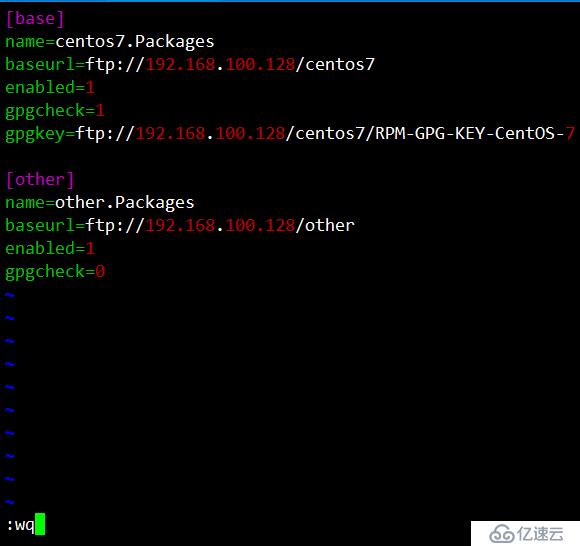
11、這個時候先清楚緩存,再使用yum list加載軟件包就可以使用了,安裝http服務驗證一下
[root@02 yum.repos.d]# yum clean all
[root@02 yum.repos.d]# yum list
[root@02 yum.repos.d]# yum install httpd -y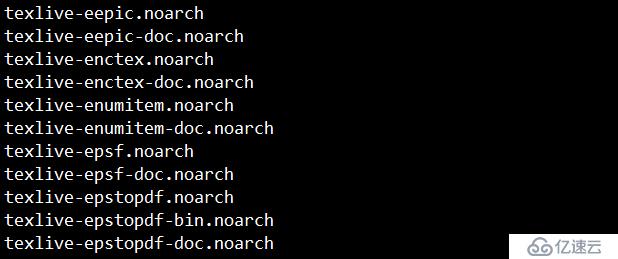

免責聲明:本站發布的內容(圖片、視頻和文字)以原創、轉載和分享為主,文章觀點不代表本網站立場,如果涉及侵權請聯系站長郵箱:is@yisu.com進行舉報,并提供相關證據,一經查實,將立刻刪除涉嫌侵權內容。